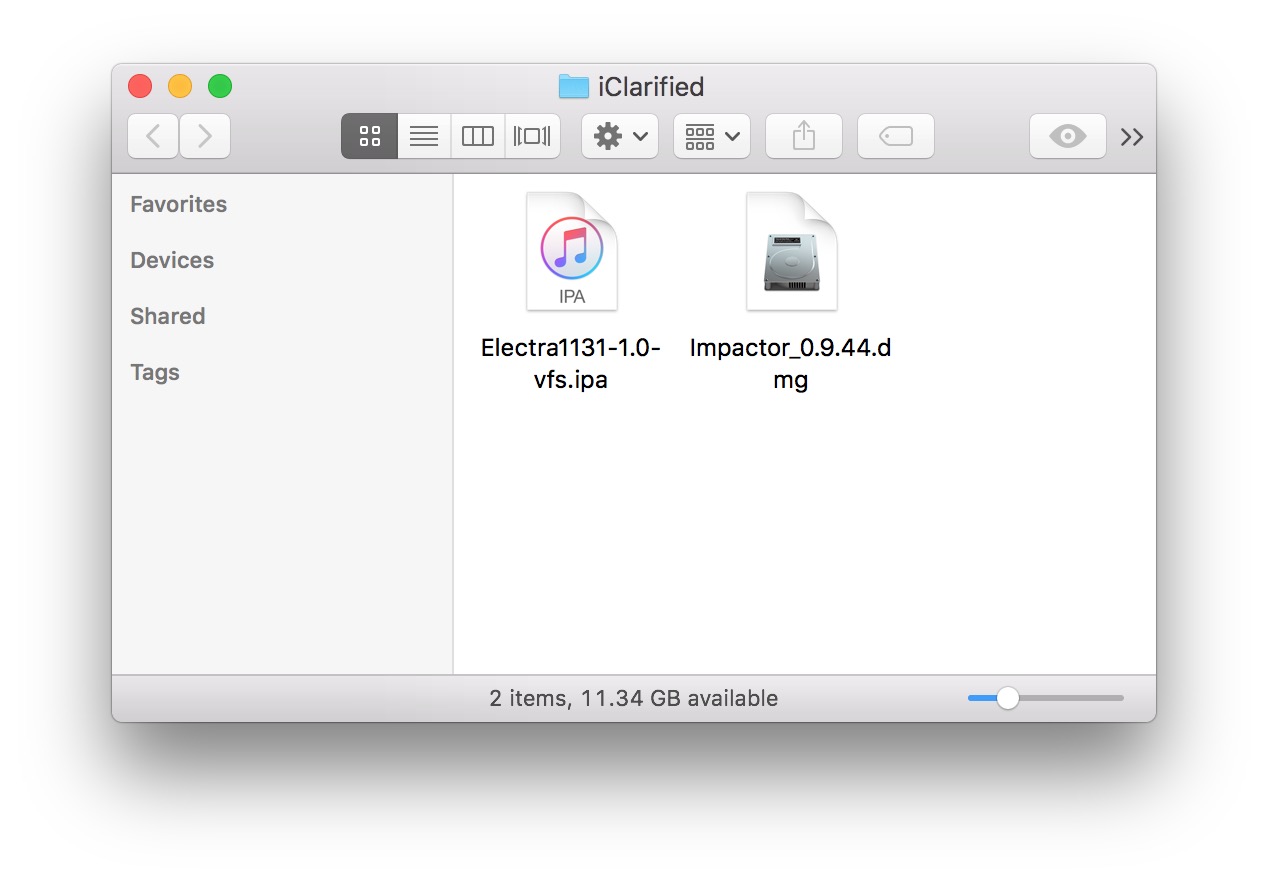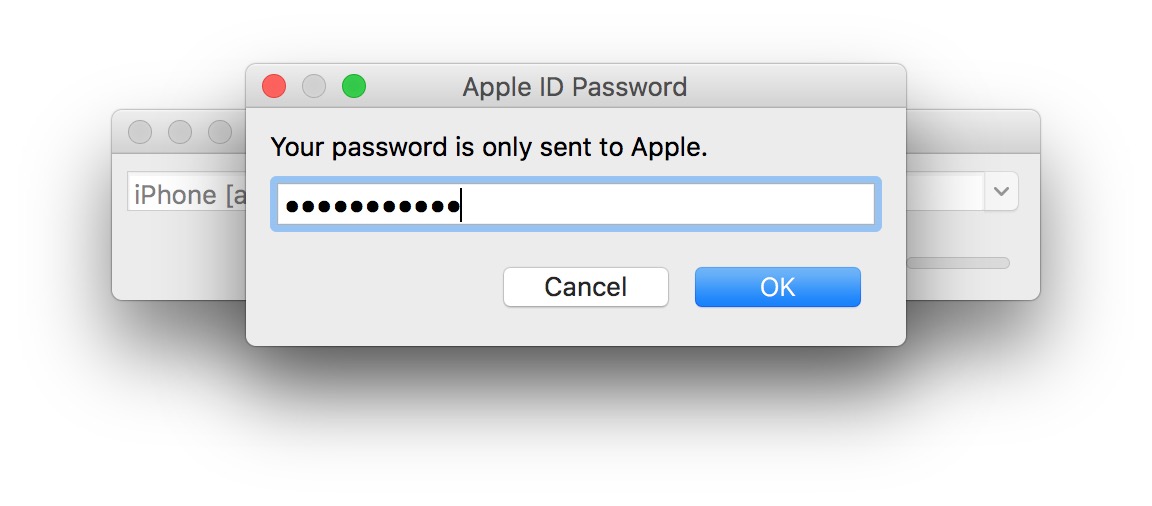Hướng dẫn jailbreak iOS 11.2-11.3.1 bằng Electra (Trên Mac)
Đây là bài hướng dẫn jailbreak cho các thiết bị chạy iOS 11.2-11.3.1 bằng Electra. (Trên Mac)
Bước 1:
Download Electra tại link này. Cydia Impactor tại đây. Và chép 2 cái này vào 1 folder đặt tên bất kỳ.
Bước 2:
Nhấp đúp vào file Impactor.dmg để mở nó lên.
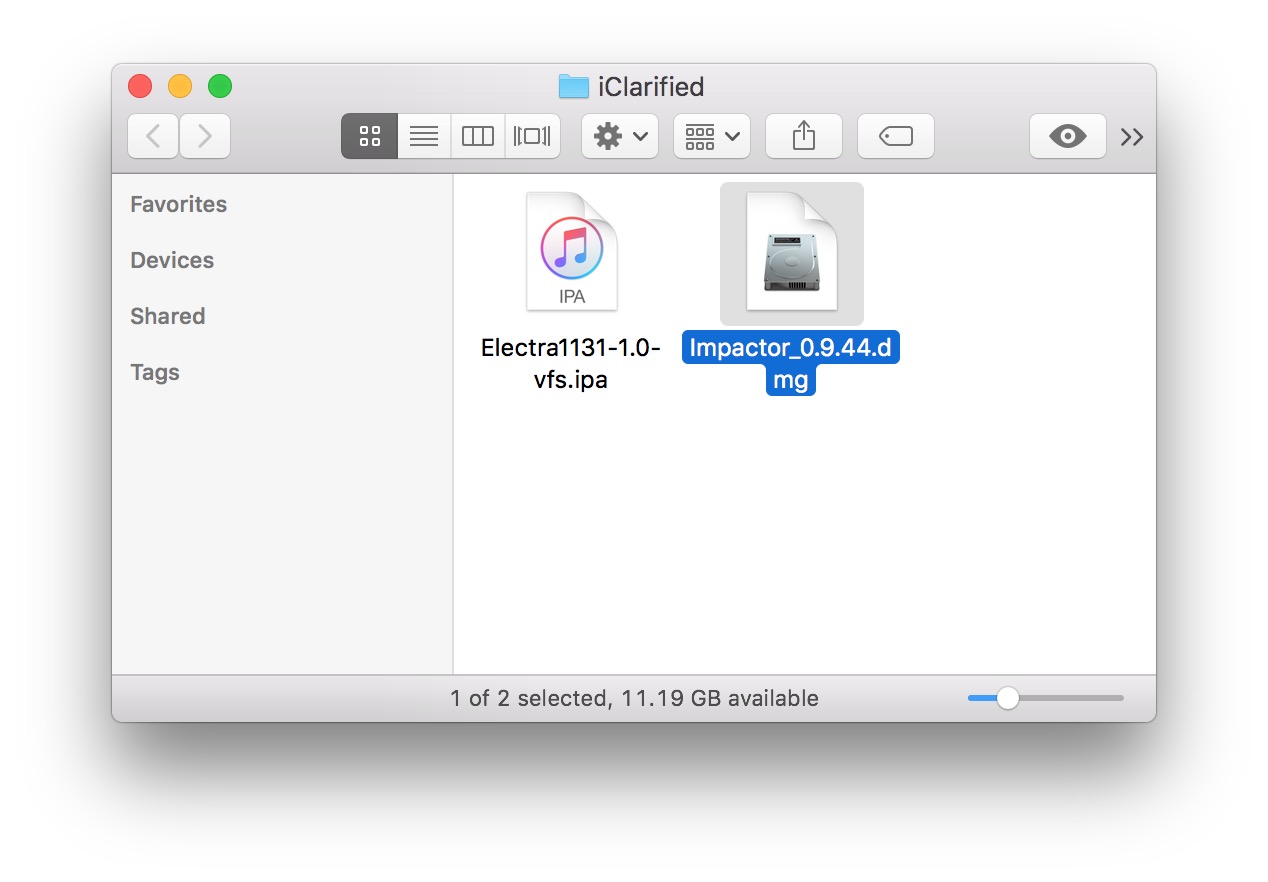
Bước 3:
Kéo thả Impactor vào folder đã lưu trước đó.

Bước 4:
khởi chạy Impactor từ thư mục trước đó. Click Open nếu có hỏi confirm.
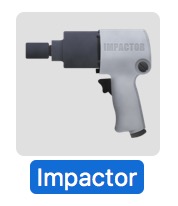
Bước 5:
Kết nối iPhone với máy tính qua cổng USB sau đó kéo thả Electra IPA đã down trước đó vào ưng dụng Cydia Impactor.
Bước 6:
Đến bước này thì bạn nhập 1 cái Apple ID nào đó vào. Nên nhập mấy cái ID phụ thôi nhé cho nó yên tâm.
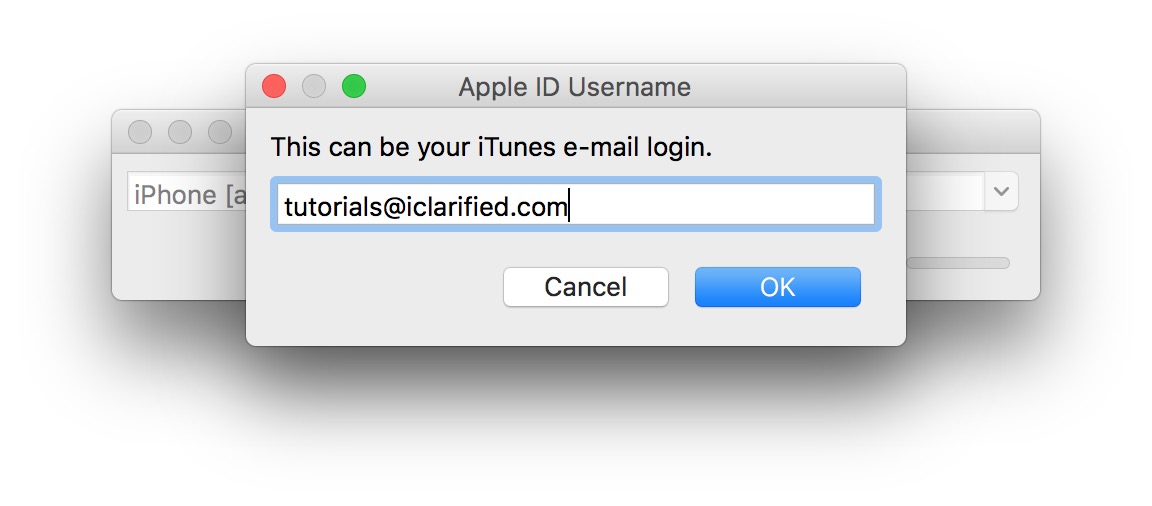
Bước 7:
Bây giờ thì Cydia Impactor sẽ cài file IPA Electra jailbreak lên thiết bị của bạn.
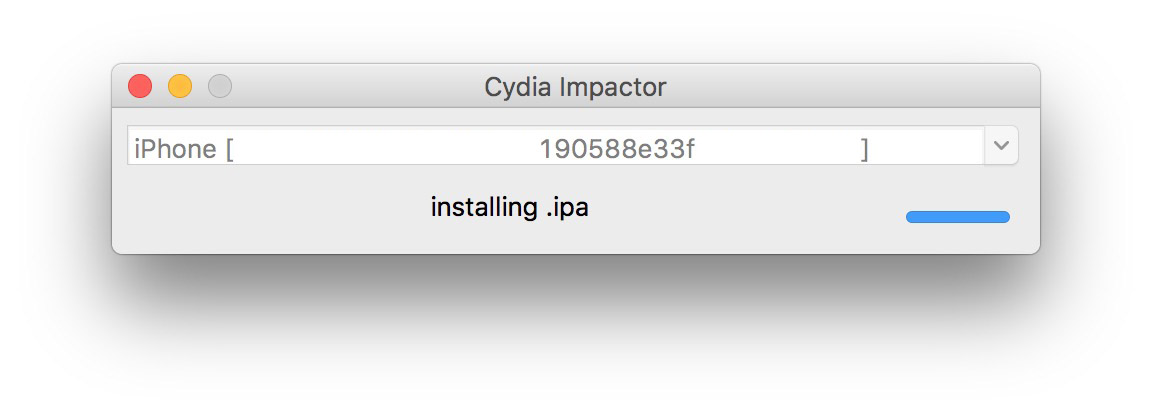
Bước 8:
Trên iPhone của Bạn vào mục Settungs sau đó chọn Siri & Search từ Settings menu
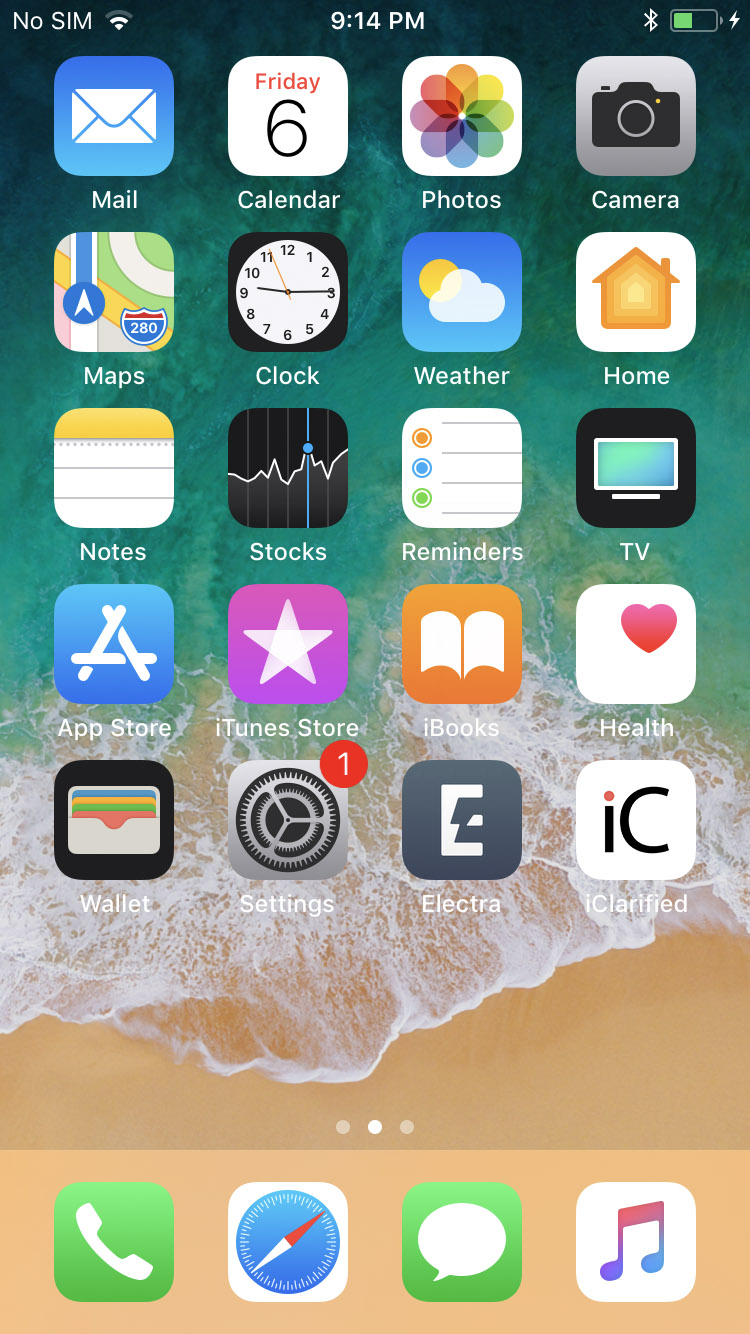
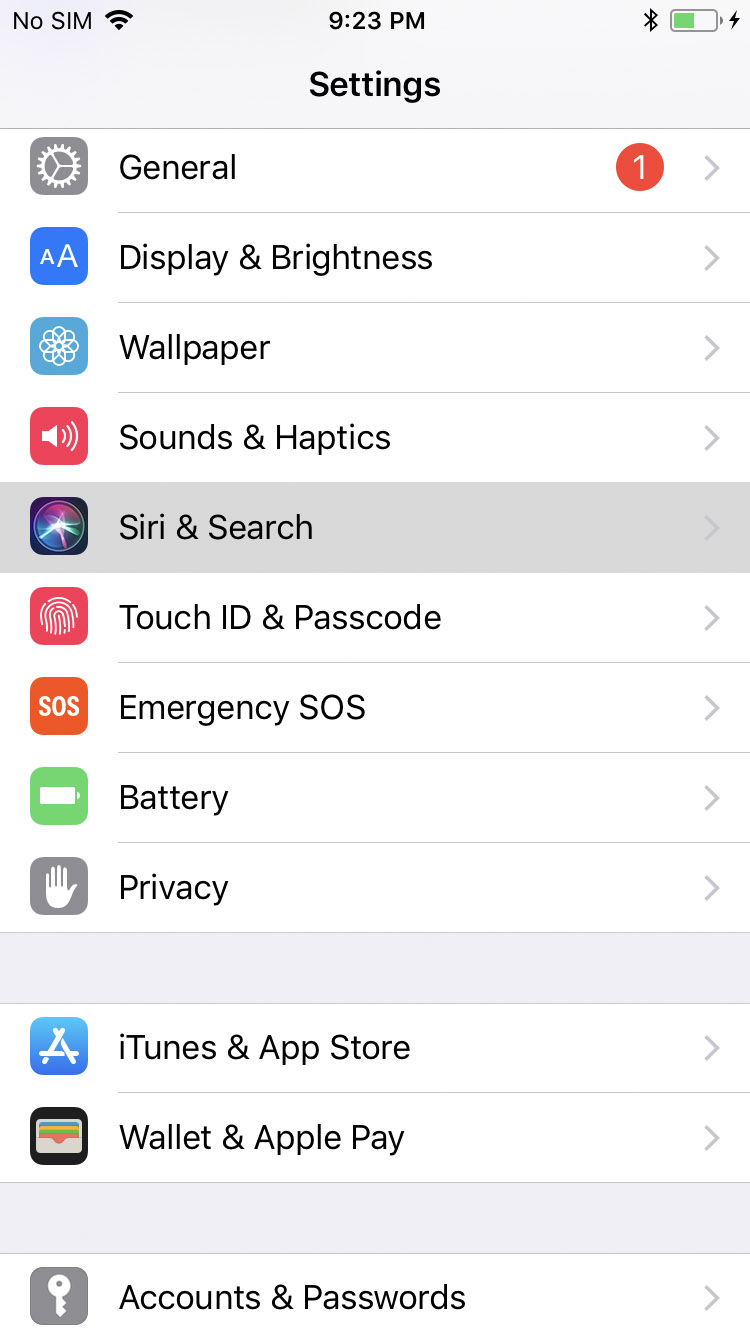
Chọn turn off the Listen for ‘Hey Siri’ và Press Home for Siri toggles.
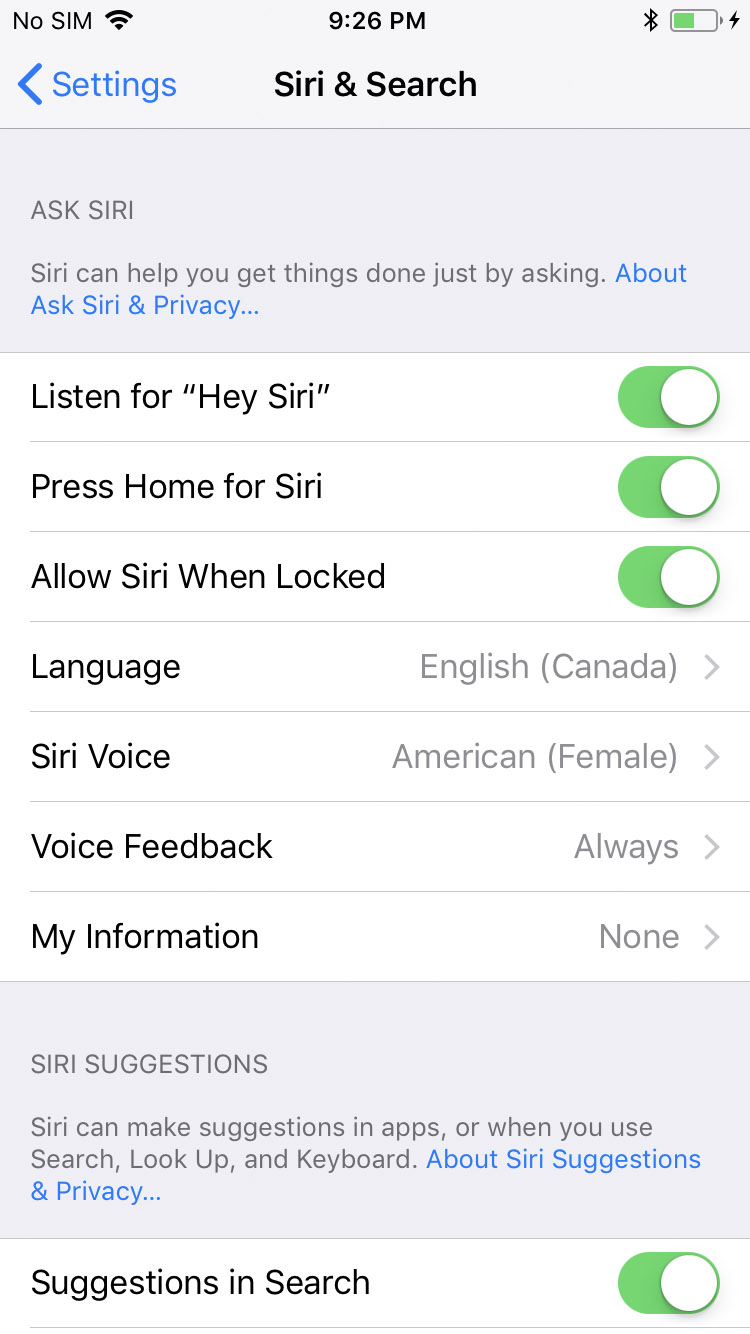
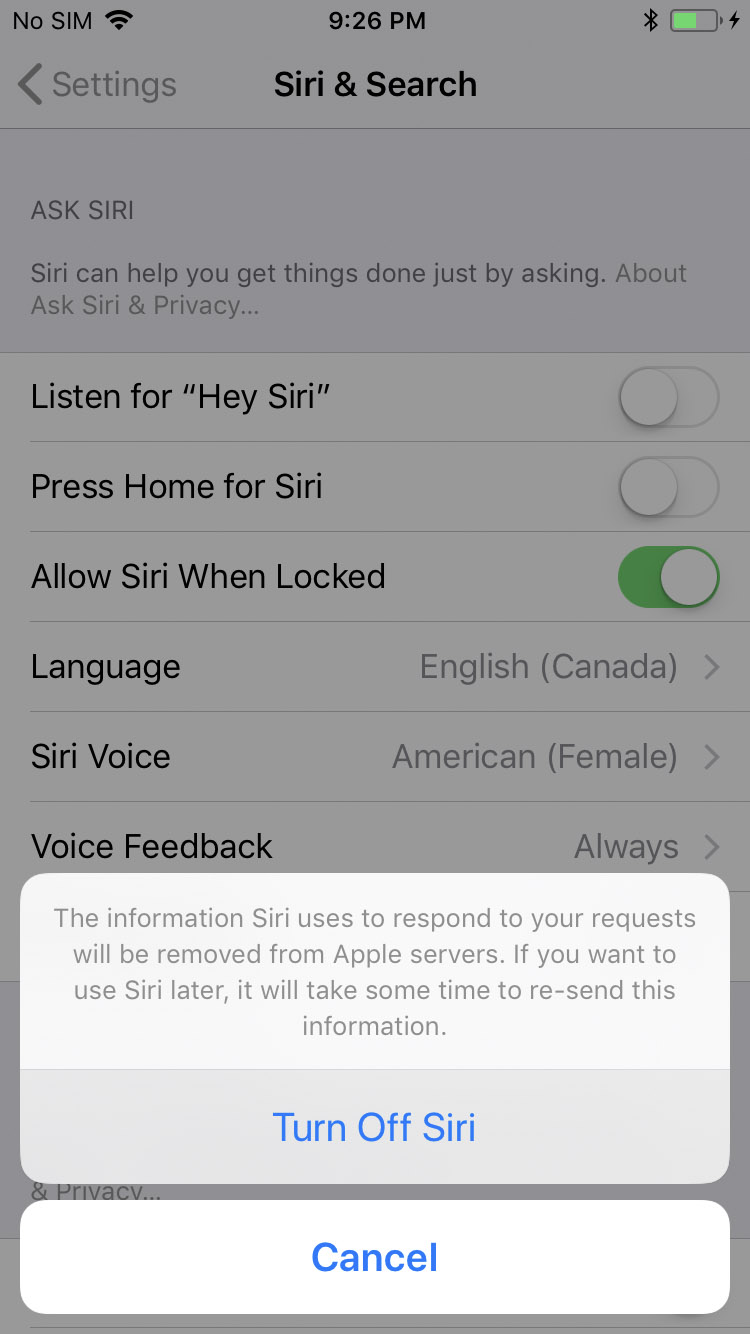
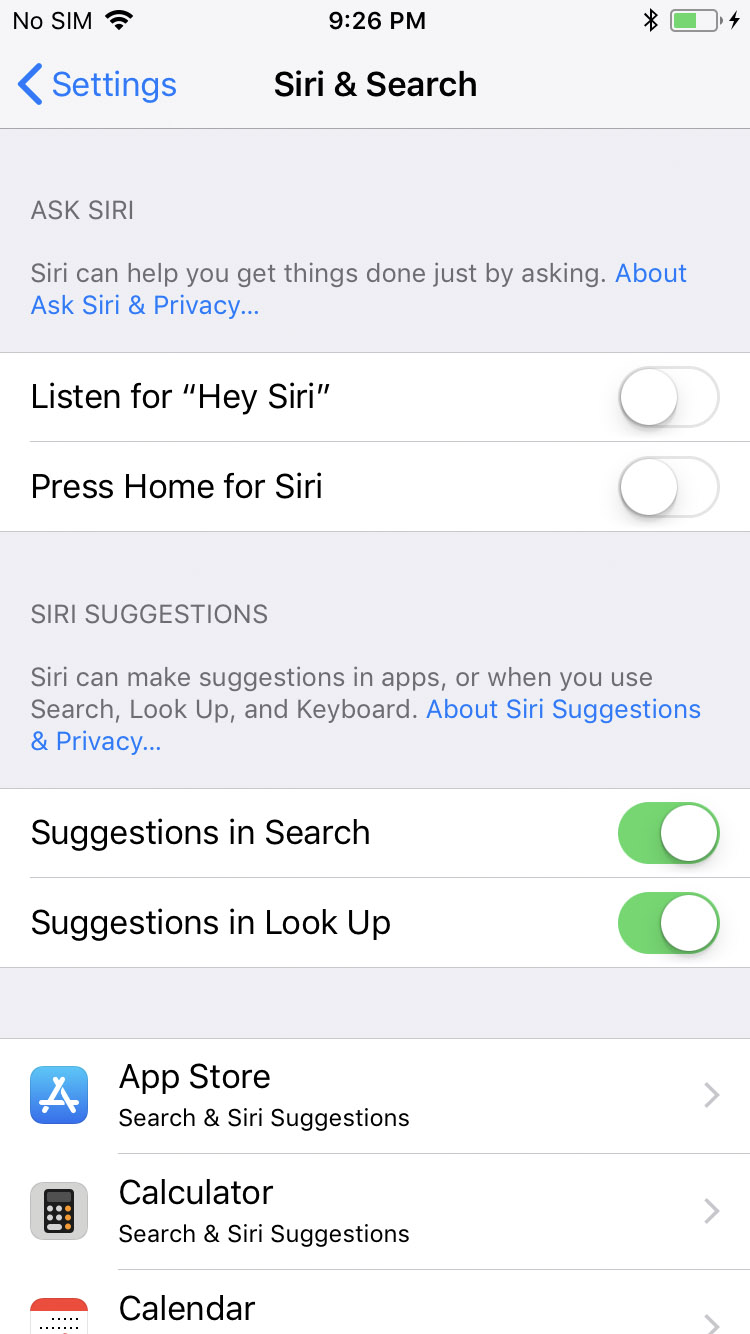
Bước 9:
Trở lại mục Settings và chọn mục General.
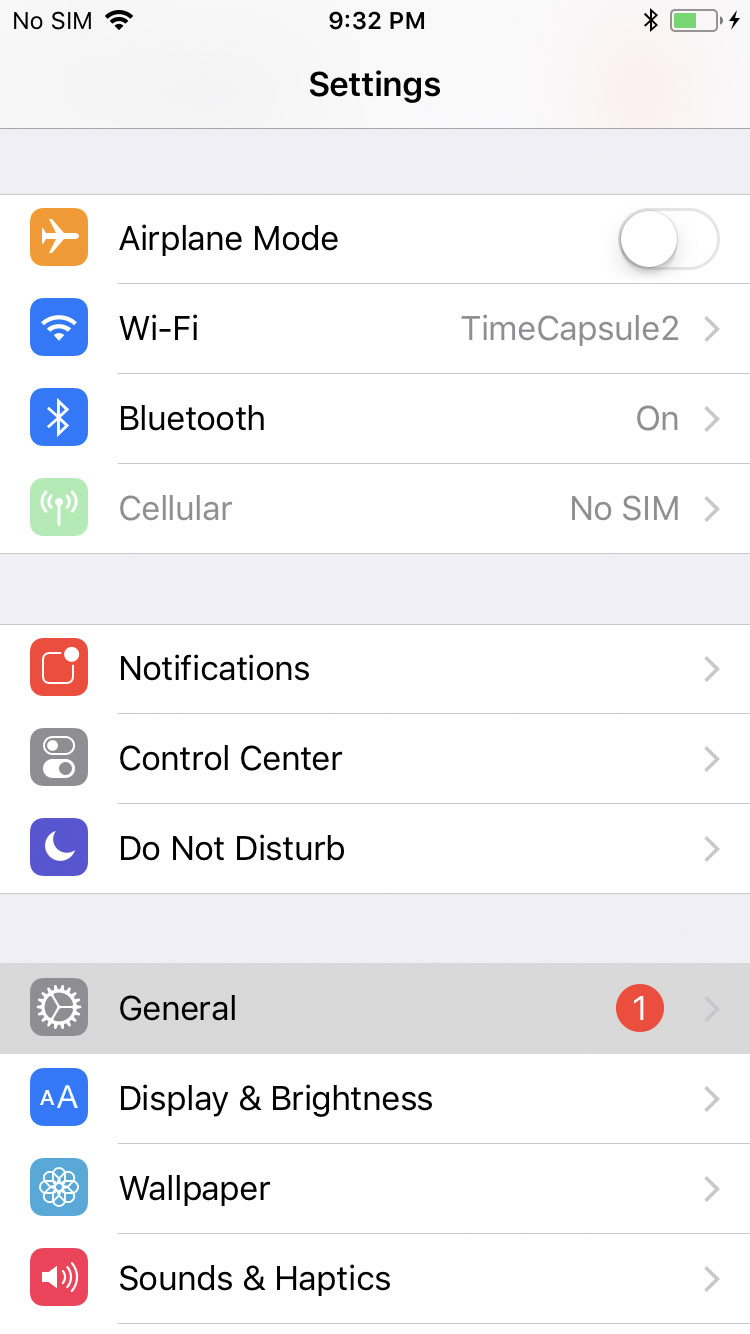
Chọn Device Management từ thẻ General sau đó chọn vào Apple ID trước đó đã nhập.
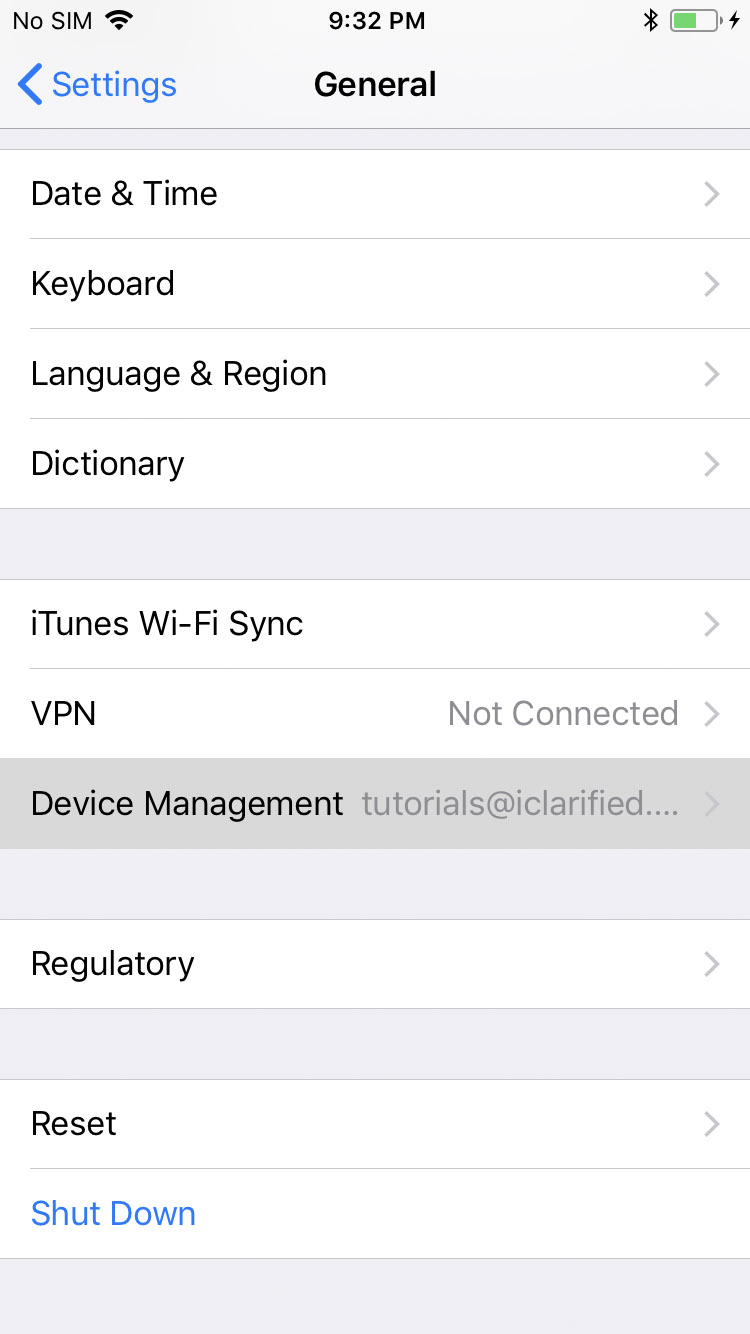
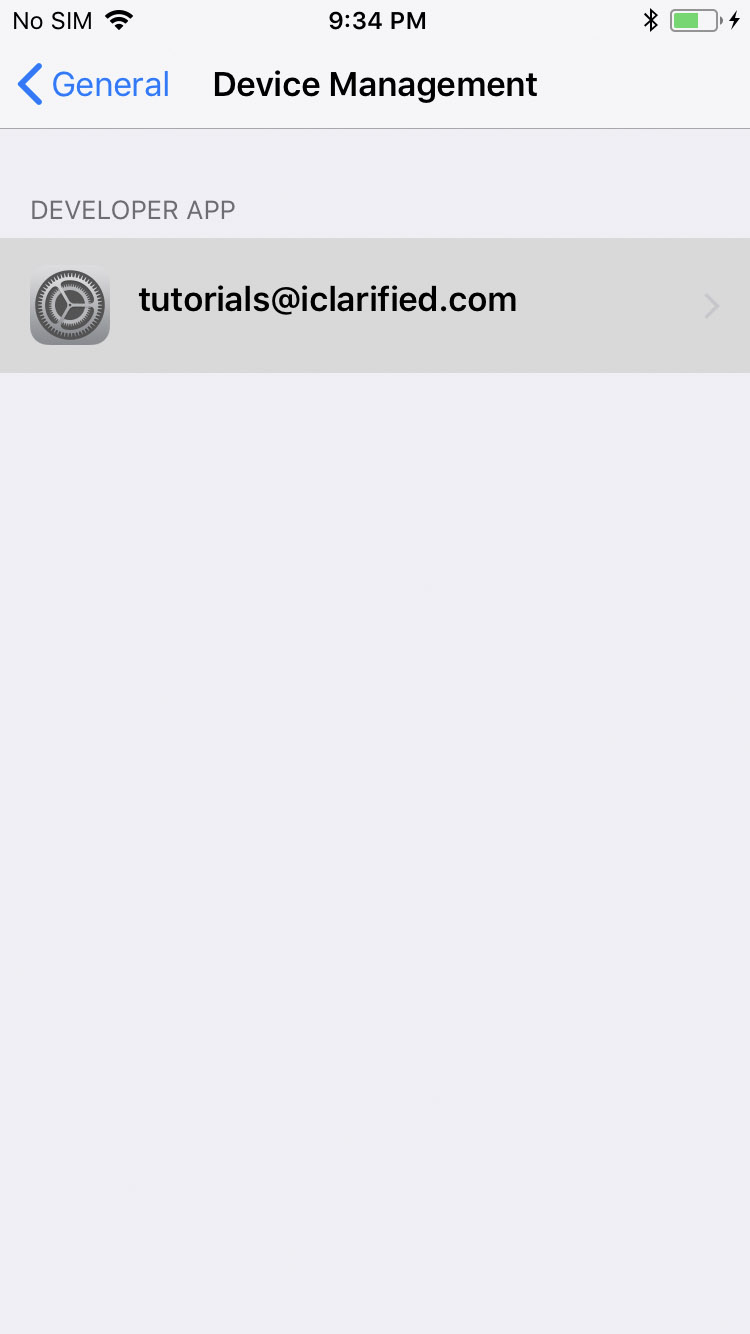
Và nhấp chọn Trust “youremail@address.com”.
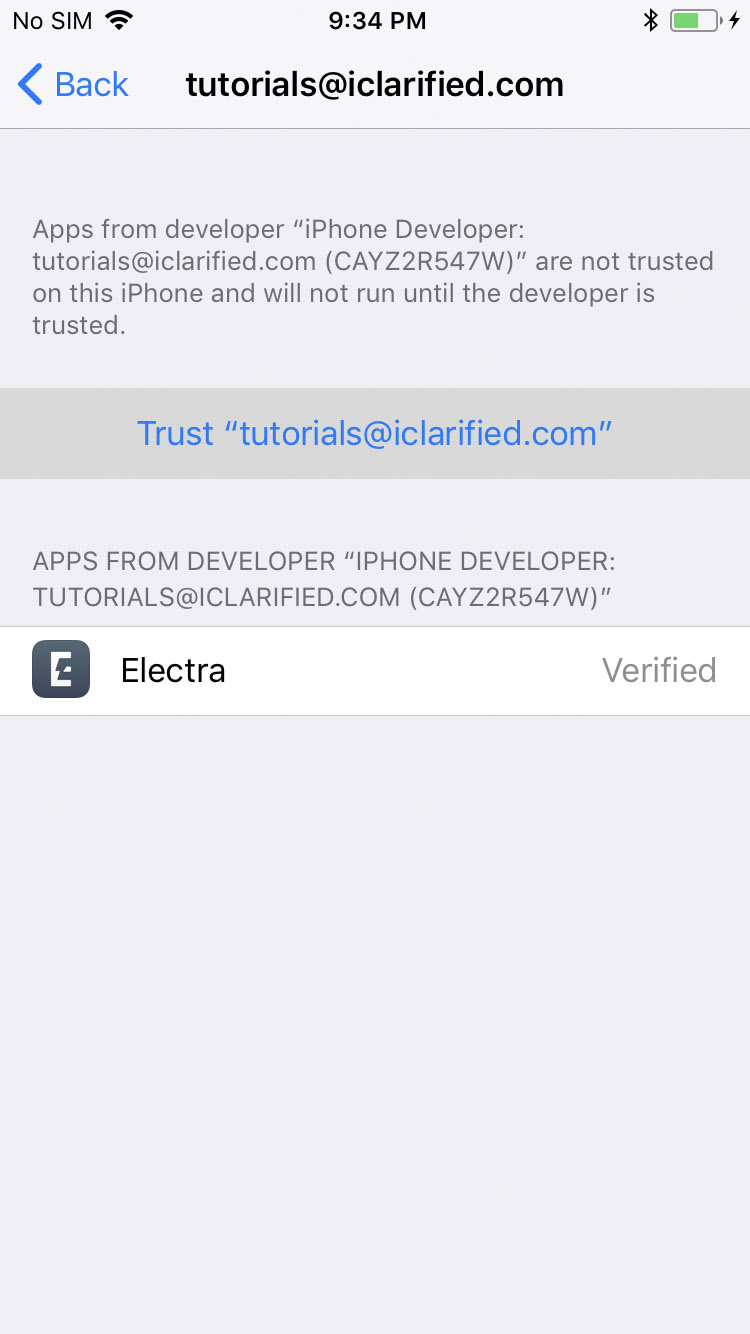
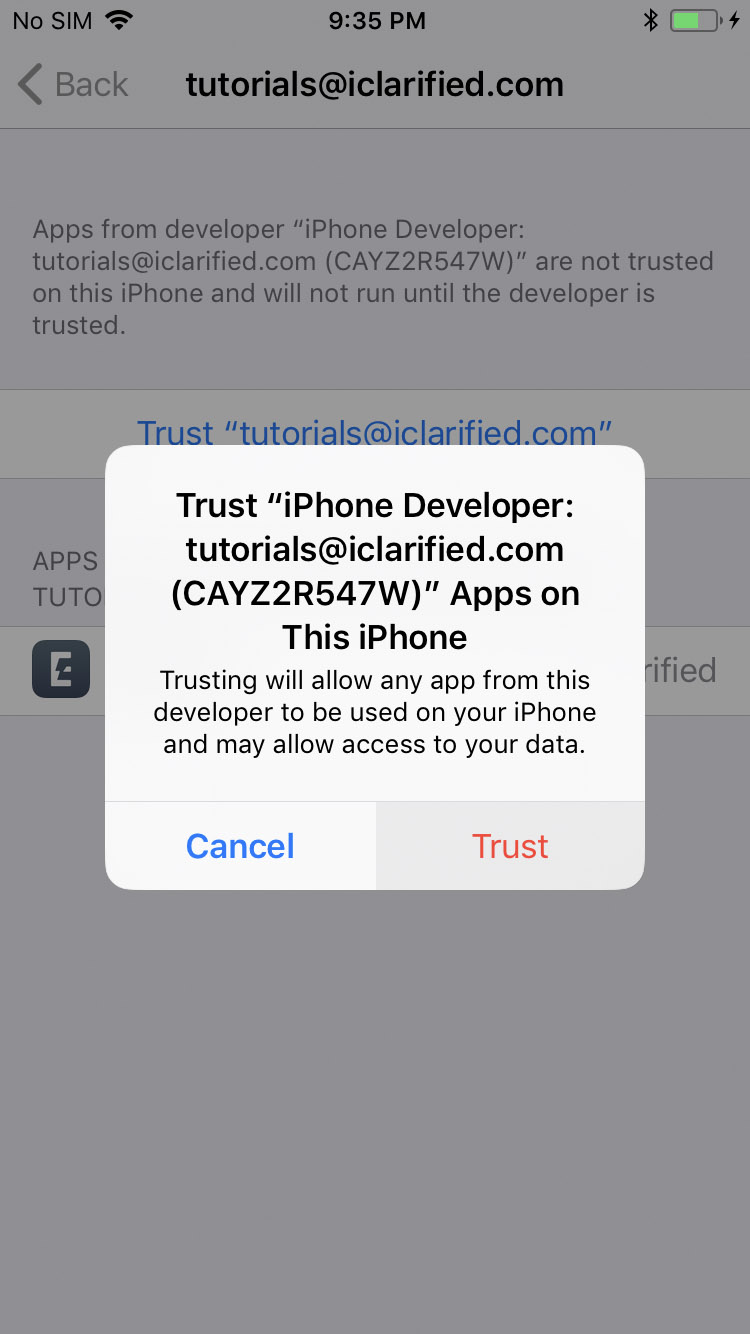
Bước 10:
Vuốt Control Center và chọn vào chế độ Airplane.
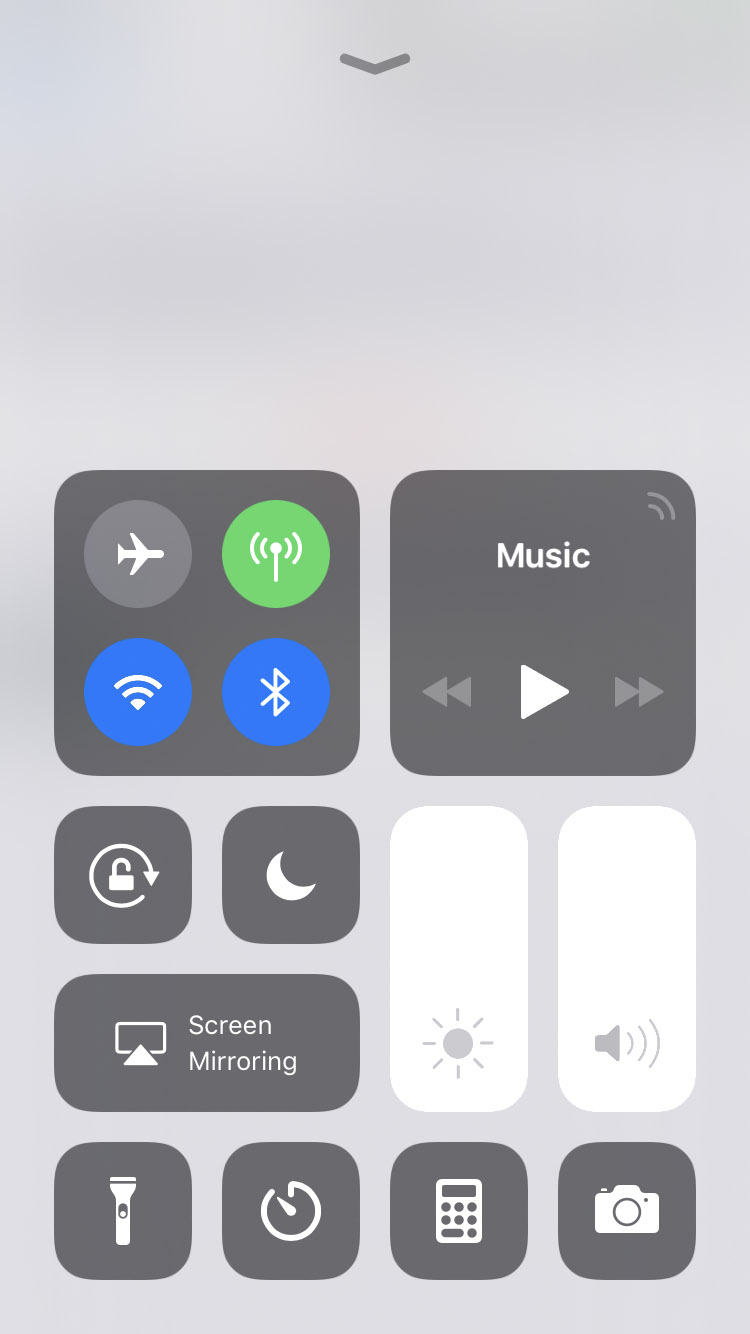
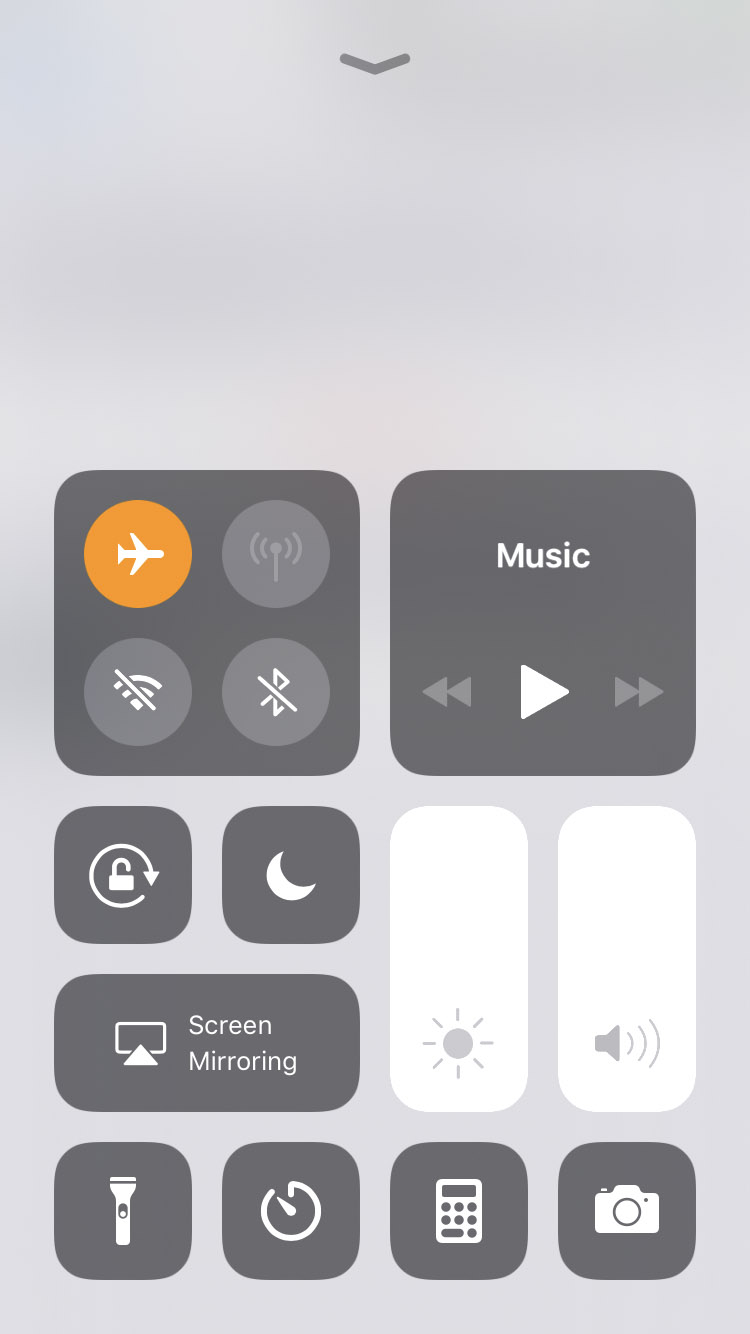
Bước 11:
Tiến hành giữ nút nguồn của iPhone và vuốt qua slider to power để tắt iPhone đi. Sau đó vài giây thì nhấn nút nguồn để khởi động lại iPhone của Bạn.
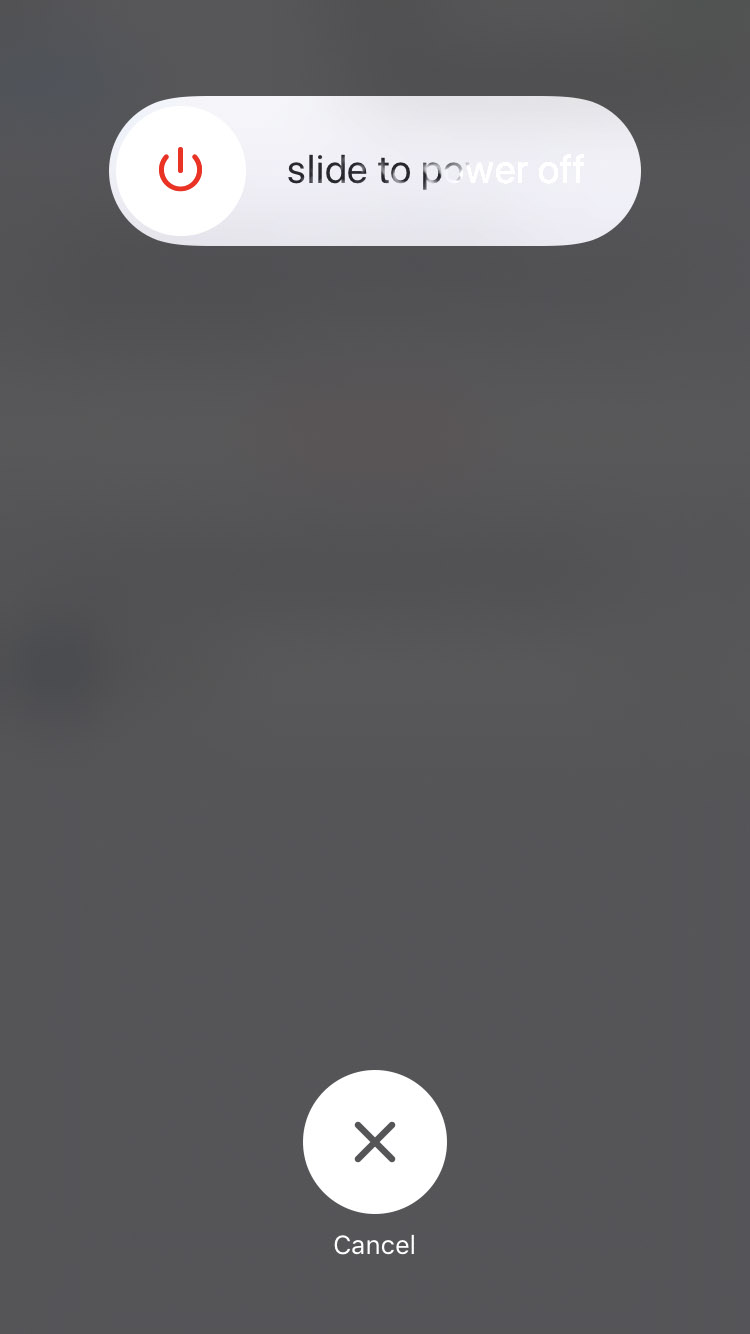
Bước 12:
Chắc chắn là iPhone của Bạn đang ở chế độ Airplane và chạy ứng dụng Electra từ màn hình của iPhone của iPhone.
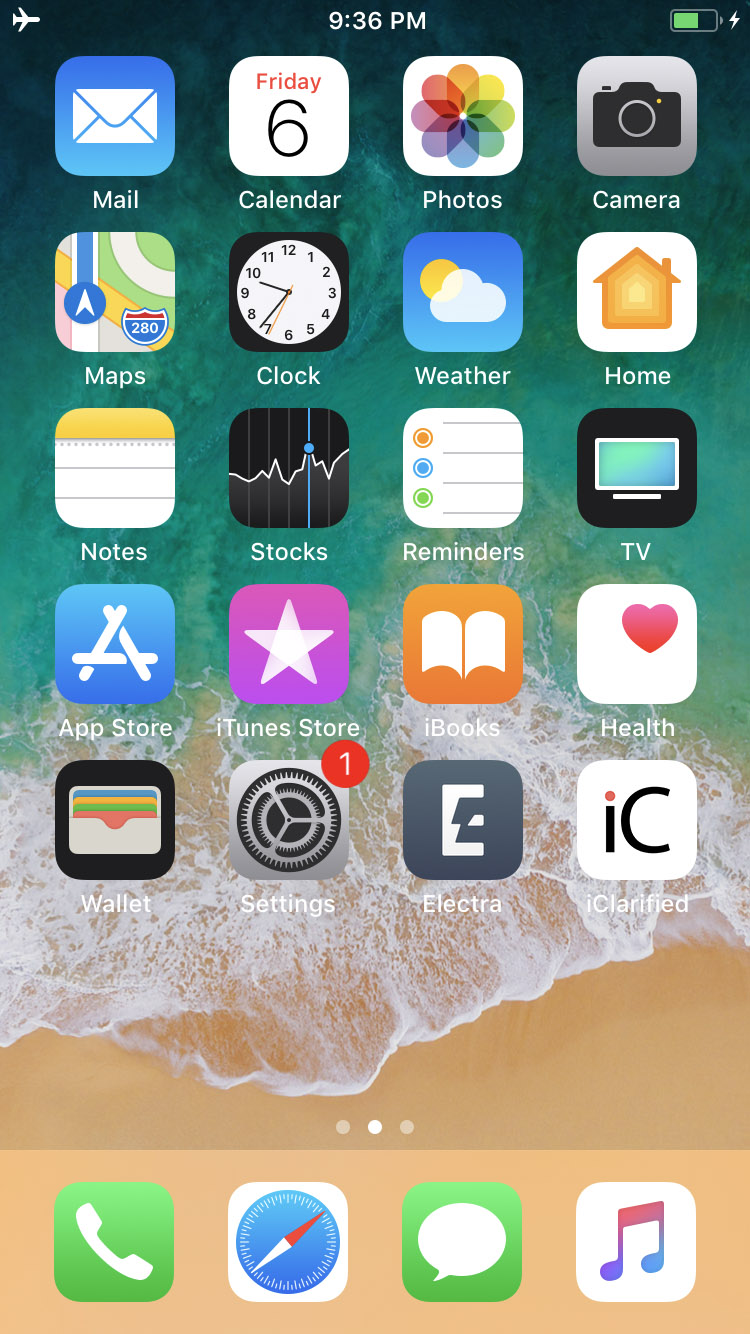
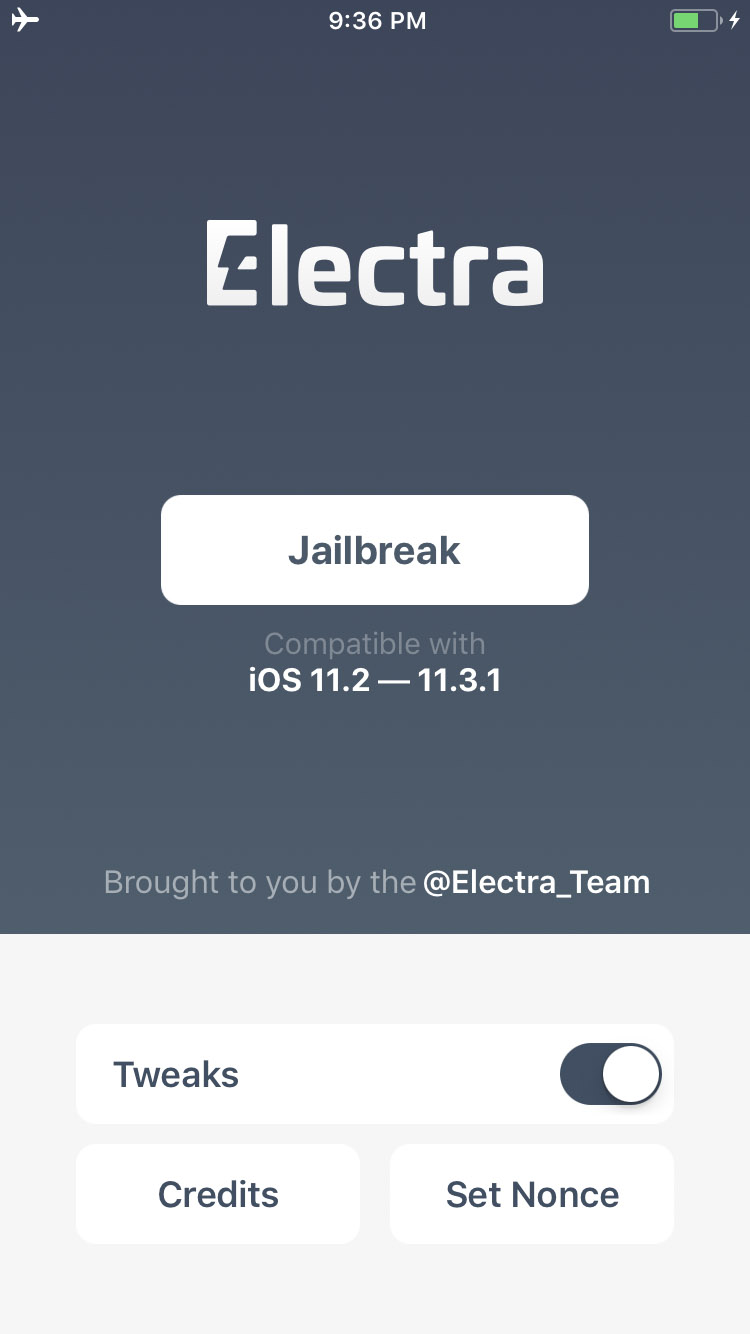
Bước 13:
Chọn vào nút Jailbreak để bắt đầu quá trình jailbreak. Nếu Bạn không muốn cài các tweaks có sẵn thì có thể tắt nó đi ở tùy chọn phí dưới như trong ảnh.
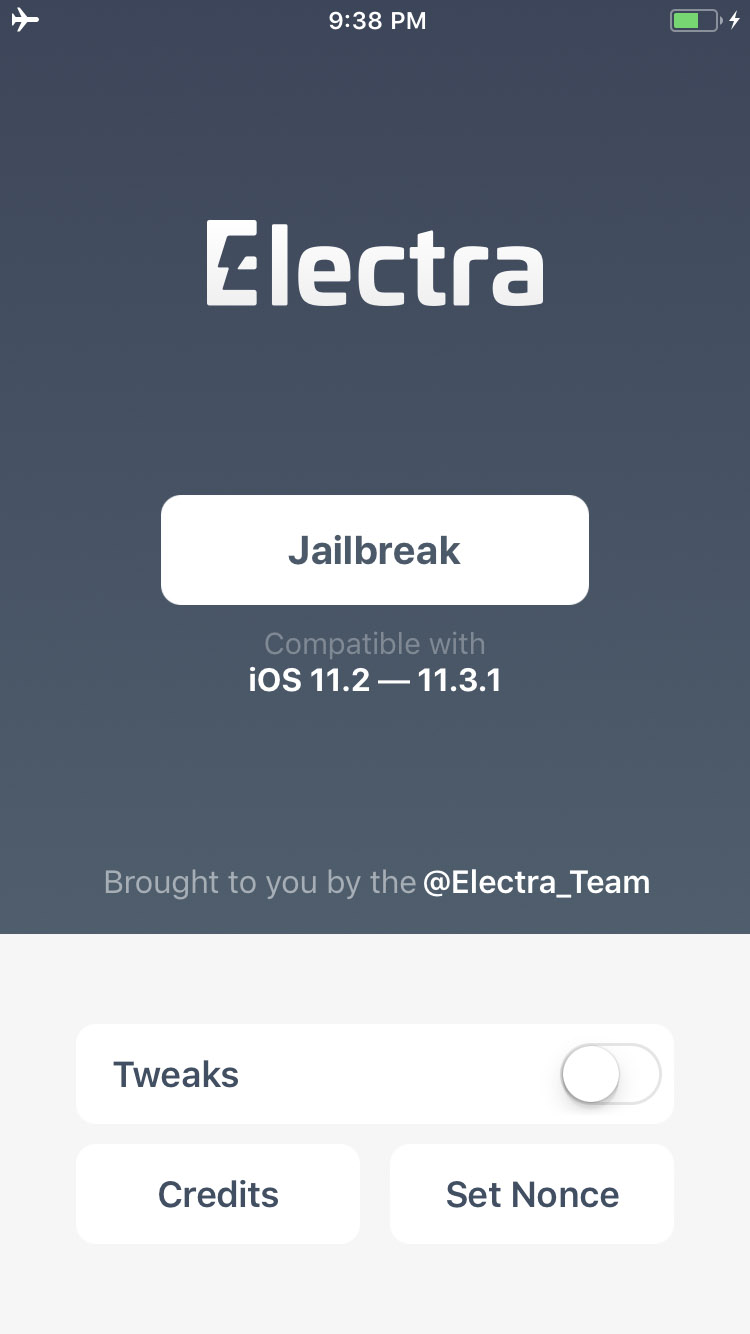
Bước 14:
iPhone của Bạn sẽ khởi động lại. Khi khởi động xong, Bạn mở lại ứng dụng Electra và nhấn vào nút Jailbreak lại lần nữa.
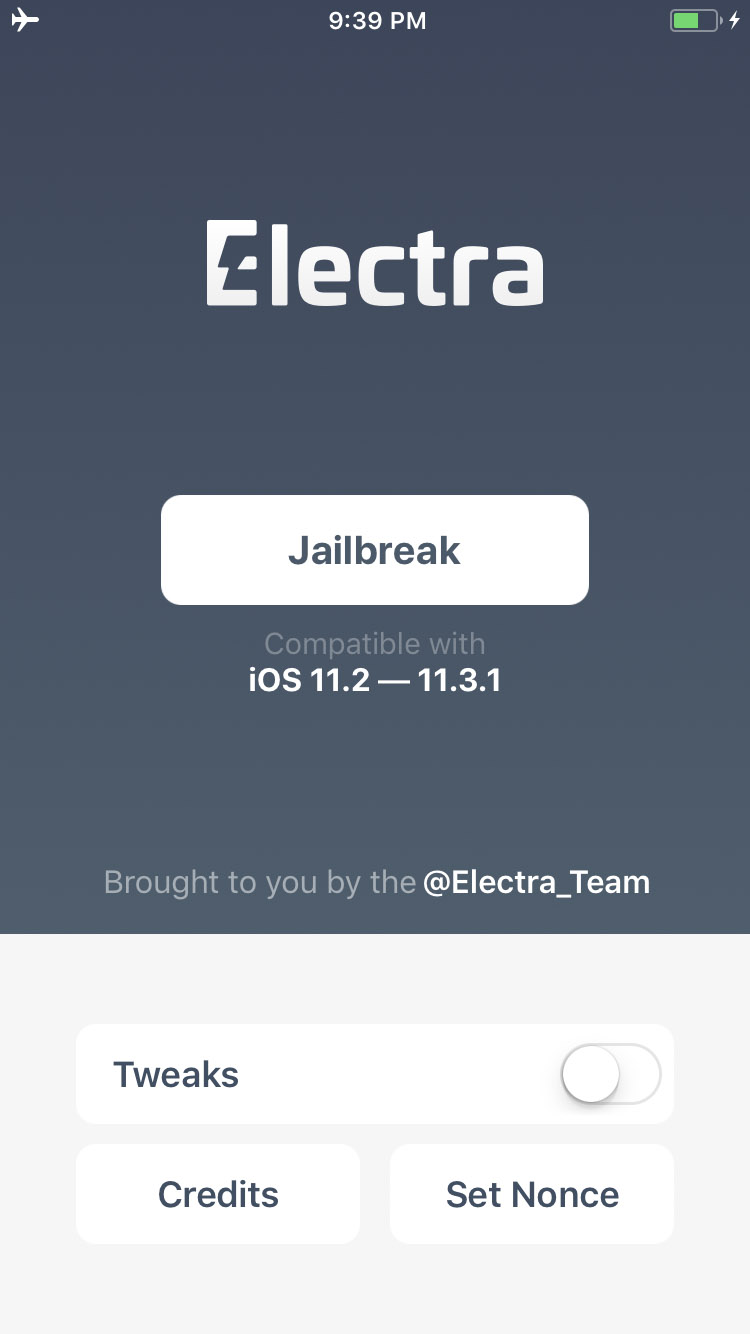
Sẽ có 1 thông báo xuất hiện: APFS Snapshot và chọn vào nút Continue Jailbreak.
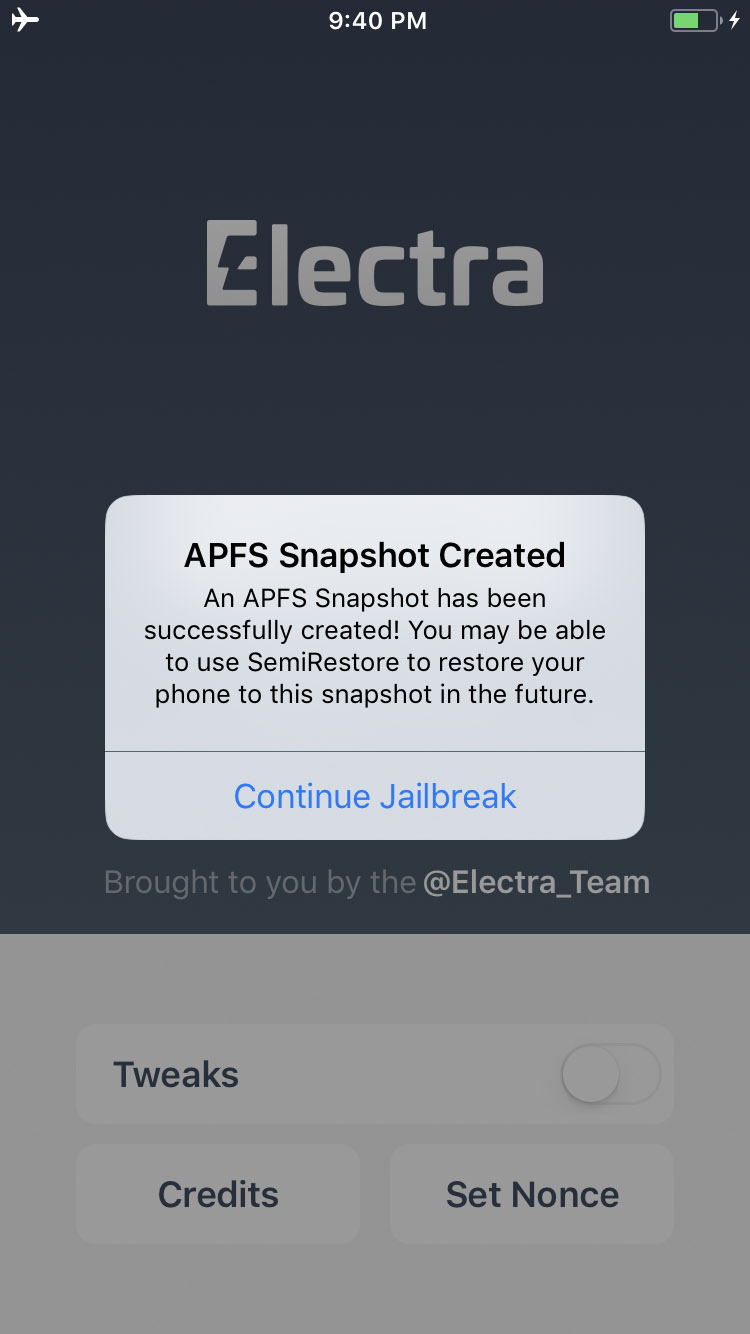


 Cám ơn!
Cám ơn!Cộng đồng jailbreak gửi lời cám ơn chân thành tới CoolStart và Team Electra đã làm việc vất vả và nhiệt tình thả thính trong thời gian qua.